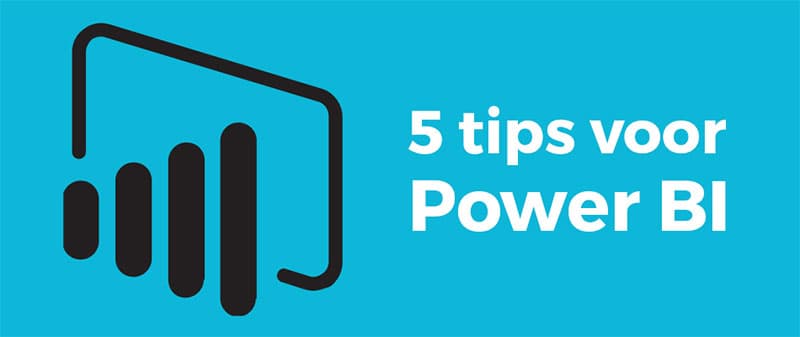5 tips om optimaal gebruik te maken van Power BI
Heb je doelen voor je bedrijf, wil je resultaten overzichtelijk maken of zijn er bepaalde KPI's waaraan gewerkt moet worden?
Met Power BI van Microsoft kun je gemakkelijk dashboards en rapporten maken waarmee jouw data overzichtelijk en inzichtelijk wordt. In dit artikel geven we 5 tips om optimaal gebruik te maken van Power BI.
1. Formuleer KPI’s
Een goed rapport begint met een helder doel. Formuleer daarom KPI's om zeker te zijn dat jouw rapport de juiste informatie toont. Het formuleren van KPI's gebeurt het beste samen met de eindgebruiker.
Als je dit niet zelf bent, dan is het handig met de opdrachtgever samen te zitten om te achterhalen wat er echt op het dashboard moet komen te staan.
Tevens zit er een handige visual in Power BI waarmee je KPI's (op basis van cijfers) kunt tonen, en hoe ver je daarmee bent. Denk bijvoorbeeld aan een bepaald aantal klanten dat je in een specifiek tijdsbestek wilt werven.
2. Houd je aan de basisregels voor kleurgebruik
Het gebruik van kleuren in Power BI is in een handomdraai gedaan. Power BI heeft een aantal thema's, maar je kunt ook nieuwe thema's downloaden of zelf maken met een JSON bestand bijvoorbeeld.
Intuïtief zul je snel kiezen voor de kleuren van de huisstijl. Echter moet je goed opletten dat deze voor mensen met kleurenblindheid ook geschikt zijn. Gebruik bijvoorbeeld geen groen en blauw naast elkaar en zorg voor voldoende contrast.
Kleuren die niet van elkaar te onderscheiden zijn, werk bijvoorbeeld niet in een lijngrafiek. Er is dan niet meer te zien welke lijn welke kleur heeft en dus welke informatie laat zien.
3. Zorg dat het gelijk duidelijk is naar welke informatie we kijken
Less is more horen we vaker. Dat geldt ook voor een Power BI rapport. Nadat je duidelijke KPI's hebt om te tonen, filter je enkel de data die echt nodig is.
Gebruik niet te veel visuals op 1 tabblad, gebruik titels en zorg ervoor dat het direct duidelijk is welke informatie er getoond wordt. Gebruik een lijngrafiek om een verloop in tijd weer te geven en een staafdiagram om vergelijkingen te maken.
4. Maak gebruik van een introductie of handleiding
De meeste mensen die van jouw rapport gebruik gaan maken, zijn niet uiterst bekend met dashboards. Om zorgen weg te nemen kun je goed gebruik maken van een introductie of een handleiding voor het dashboard.
Denk bijvoorbeeld aan het gebruiken van het eerste of laatste tabblad om aanvullende informatie te geven. Hier geef je bijvoorbeeld een verklaring van woorden of data of benoem je een aantal kanttekeningen.
Zorg er ook altijd voor dat het voor iedereen duidelijk is welke data er gebruikt is en tot wanneer die data ververst is.
Het zou jammer zijn als men denkt dat ze een bepaald doel al behaald hebben, maar de cijfers van afgelopen jaar blijken te zijn.
5. Vraag de eindgebruiker om input
Als ontwikkelaar of gewoon als liefhebber weet jij waarschijnlijk het beste hoe het dashboard eruit moet gaan zien.
Ben jij niet zelf de eindgebruiker?
Vraag dan degene die dit wel is mee te kijken en input te leveren. Zo weet je zeker dat jouw rapport de informatie bevat die echt gebruikt gaat worden. Ook zijn er vaak verwachtingen waar je rekening mee wilt houden.
Het is eenvoudig om visuals aan te passen. De eindgebruiker wil bijvoorbeeld graag een 'pie chart' zien, in plaats van een 'stacked bar chart'. Bedenk je ook dat kleuren, lettertypes en -groottes in een handomdraai zijn aangepast.
Zo gemakkelijk werkt Power BI!
Ben jij er klaar voor aan de slag te gaan met deze gebruiksvriendelijke tool? Aan Power BI wordt continu door ontwikkeld door Microsoft.
Daarom kun je nu van talloze bronnen data ophalen en automatisch inladen in jouw rapport. Zelfs gegevens vanuit analytics of sociale media (zoals Facebook en LinkedIn) kun je nu gebruiken om de mooiste dashboards mee te maken.
Meer leren over Power BI?
We begrijpen goed dat je nog wat meer kennis van Power BI wilt hebben. Wij hebben hier een hele mooie training voor beschikbaar. Klik op onderstaande button voor meer informatie over deze training.
Microsoft Power BI training >>